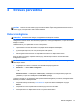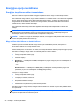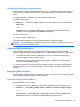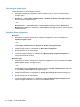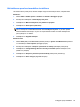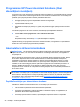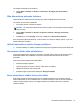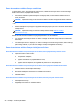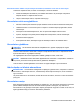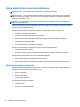HP Notebook Reference Guide - Windows Vista and Windows 7
Lai piekļūtu informācijai par akumulatoru:
▲
Atlasiet Sākt > Palīdzība un atbalsts > Informācija > Enerģijas plāni: bieži uzdotie
jautājumi.
Rīka Akumulatora pārbaude lietošana
Utilīta Palīdzība un atbalsts sniedz informāciju par datorā uzstādītā akumulatora statusu.
Lai palaistu rīku Akumulatora pārbaude:
1. Pievienojiet datoram maiņstrāvas adapteri.
PIEZĪME. Lai akumulatora pārbaudes rīks darbotos pareizi, datoram jābūt pievienotam ārējam
strāvas avotam.
2. Atlasiet Sākt > Palīdzība un atbalsts > Problēmu novēršana > Enerģija, termiskā un
mehāniskā.
3. Noklikšķiniet uz cilnes Enerģija un pēc tam noklikšķiniet uz Akumulatora pārbaude.
Rīks Akumulatora pārbaude pārbauda, vai akumulators un tā elementi darbojas pareizi, un pēc tam
parāda pārbaudes rezultātus.
Atlikušā akumulatora uzlādes līmeņa parādīšana
▲
Novietojiet rādītāju uz uzlādes mērītāja ikonas paziņojumu apgabalā uzdevumjoslas labajā malā.
Akumulatora izlādes laika palielināšana
Akumulatora izlādes laiks ir atkarīgs no funkcijām, ko lietojat, darbinot datoru ar akumulatora strāvu.
Maksimālais izlādes laiks pakāpeniski samazinās, lietošanas laikā samazinoties akumulatora
kapacitātei.
Padomi akumulatora izlādes laika palielināšanai:
●
Samaziniet displeja spilgtumu.
●
Izņemiet akumulatoru no datora, kad tas netiek lietots vai uzlādēts.
●
Glabājiet akumulatoru vēsā, sausā vietā.
●
Sadaļā Enerģijas opcijas atlasiet iestatījumu Enerģijas taupītājs.
Zemu akumulatora uzlādes līmeņu pārvaldība
Šajā sadaļā sniegtā informācija apraksta rūpnīcā uzstādītus brīdinājumus un sistēmas reakcijas.
Dažus brīdinājumus par zemu uzlādes līmeni un sistēmas reakcijas var mainīt, izmantojot Windows
vadības paneļa enerģijas opcijas. Ar enerģijas iestatījumiem iestatītās preferences neietekmē
indikatoru darbību.
Akumulatora strāvas izmantošana 27